Så funkar publiceringsverktyget
Nu har vi lanserat det nya publiceringsverktyget. Men "nya" är kanske en sanning med modifikation, då all bakomliggande funktionalitet är i princip densamma.
Det som är nytt är själva designen, eller det man kallar för UI och UX (“user interface” och “user experience”, eller på svenska; användargränssnittet och användarupplevelsen). Den stora förändringen är att vi delat upp publiceringen av en plats i flera steg. Ja, vi kallar det för “plats” kort och gott, men avser även led och område.
Kolla in instruktionsvideon där vi går igenom den nya designen.
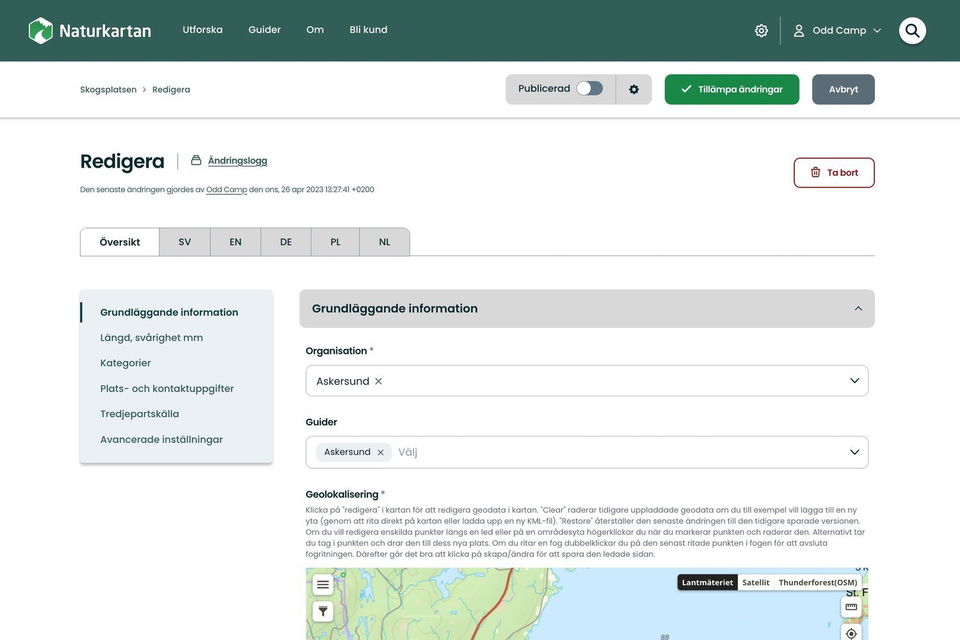
Steg 1 - Geografiska platsen
I ett första steg börjar du alltså med att lägga upp den geografiska datan för “platsen”.
Du kan antingen ladda upp en KML eller GPX fil, eller rita in manuellt. Allt går att redigera i andra steget.
Steg 2 - Inställningar / metadata
När du skapat platsen kommer du till den sektion vi kallar för “översikt”, där du gör alla inställningar och lägger till den metadata som beskriver platsen. Detta steg har delats upp i flera underliggande sektioner, i stället för den långa lista av möjligheter som tidigare.
De sektioner som erbjuds i detta steg är:
- Grundläggande information (guide, geodatan, närliggande platser)
- Längd, svårighet mm
- Kategorier
- Plats- och kontaktuppgifter
- Tredjepartskälla
- Avancerade inställningar
Steg 3 - Beskrivning
När du skapat platsen, gjort de inställningar och lagt till den metadata som du önskade, är det dags att beskriva platsen med information och medier som text, bild, ljud, video, länkar, m m.
De sektioner som erbjuds i detta steg är:
- Namn och beskrivning
- Bilder och video
- Ljud
- Mer information och länkar
- Meta och SEO
- Tillgänglighet
- Testad med rullstol
Här kan du (som tidigare) även välja i vilka språk du ska beskriva platsen.
Glöm inte att spara de inställningar du gjort och den information du publicerat löpande, och kika på resultatet.
Hör gärna av er till supporten om det är något ni undrar eller behöver hjälp med.
Du kanske också är intresserad av dessa
Visa merSå redigerar du en plats
I videon ser du hur du redigerar geodatan i en plats. Du redigerar en plats via att gå i…
Så redigerar du ett område
I videon ser du hur du redigerar geodatan i ett område. För att redigera ett område Gå in på området…
Så skapar du en plats
En plats kan vara allt från ett vindskydd till ett boende. Det är lätt att skapa en plats! Följ dess…
